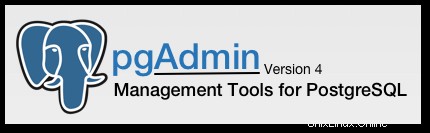
V tomto článku vysvětlíme nezbytné kroky k instalaci a konfiguraci pgAdmin na CentOS 8. Než budete pokračovat v tomto tutoriálu, ujistěte se, že jste přihlášeni jako uživatel s sudo privilegia. Všechny příkazy v tomto tutoriálu by měly být spouštěny jako uživatel bez oprávnění root.
pgAdmin pgAdmin je přední grafický open source nástroj pro správu, vývoj a správu PostgreSQL. pgAdmin4 je přepis oblíbeného nástroje pro správu pgAdmin3 pro databázi PostgreSQL.
Předpoklad:
- Operační systém s CentOS 8
- Adresa IPv4 serveru s oprávněními superuživatele (přístup root)
- Gnome Terminal pro Linux Desktop
- Klient PuTTy SSH pro Windows nebo macOS
- Powershell pro Windows 10/11
- Znáte příkazy DNF
Nainstalujte pgAdmin na CentOS 8
Krok 1. První příkaz aktualizuje seznamy balíčků, aby bylo zajištěno, že získáte nejnovější verzi a závislosti.
sudo dnf install epel-release sudo dnf update
Krok 2. Nainstalujte PostgreSQL.
PostgreSQL je součástí výchozích úložišť CentOS 8 a lze jej nainstalovat pomocí následujícího dnf příkaz:
dnf install @postgresql
Po dokončení instalace můžete inicializovat databázi pomocí níže uvedeného příkazu:
/usr/bin/postgresql-setup --initdb
Pro spuštění a povolení PostgreSQL je třeba použít systemctl příkaz:
sudo systemctl start postgresql ## <-- start the server ## sudo systemctl stop postgresql ## <-- stop the server ## sudo systemctl restart postgresql ## <-- resstart the server ## sudo systemctl status postgresql ## <-- get status of the server ##
Krok 3. Nainstalujte pgAdmin na systém CentOS.
Pro instalaci pgAdmin4 na CentOS 8 potřebujeme přidat externí úložiště, takže proveďte následující příkaz:
sudo rpm -i https://ftp.postgresql.org/pub/pgadmin/pgadmin4/yum/pgadmin4-redhat-repo-1-1.noarch.rpm
Potom nainstalujte balíček pgAdmin:
sudo dnf install pgadmin4-web
Krok 4. Nakonfigurujte pgAdmin.
Jakmile dokončíme instalaci pgAdmin4, musíme nakonfigurovat pgAdmin4 nastavením počátečního uživatelského účtu pgAdmin a webového serveru Apache, jak je uvedeno níže:
sudo /usr/pgadmin4/bin/setup-web.sh Setting up pgAdmin 4 in web mode on a Redhat platform... Creating configuration database... NOTE: Configuring authentication for SERVER mode. Enter the email address and password to use for the initial pgAdmin user account: Email address: your-email-address Password: Retype password: pgAdmin 4 - Application Initialisation ====================================== Creating storage and log directories... Configuring SELinux... The Apache web server is not running. We can enable and start the web server for you to finish pgAdmin 4 installation. Would you like to continue (y/n)? y Created symlink /etc/systemd/system/multi-user.target.wants/httpd.service → /usr/lib/systemd/system/httpd.service. Apache successfully enabled. Apache successfully started. You can now start using pgAdmin 4 in web mode at http://127.0.0.1/pgadmin4
Krok 5. Nakonfigurujte bránu firewall.
Pokud je povolena brána firewall, povolte službu HTTP provedením následujícího příkazu:
sudo firewall-cmd --permanent --add-service=http sudo firewall-cmd --reload
Krok 6. Otevřete pgAdmin 4.
Pro přístup k webovému rozhraní pgAdmin otevřete prohlížeč a přejděte pomocí následující adresy URL:
http://your-ip-address/pgadmin4 OR http://localhost/pgadmin4
Blahopřejeme, naučili jste se nainstalovat a nakonfigurovat pgAdmin 4 na CentOS 8. Pokud máte nějaké dotazy, zanechte prosím níže komentář.